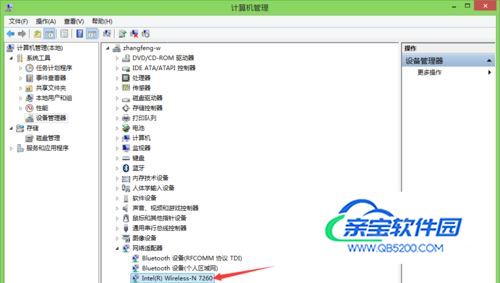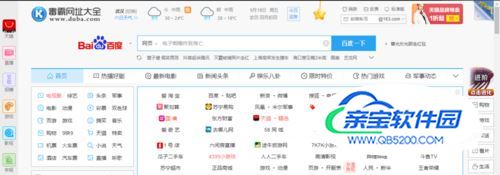校园网实惠方便,很多同学都在使用。使用过程中遇到校园网连接受限,或者无线网络连接不上,无线WiFi的图标也没有显示出来,下面我们介绍如何解决这些问题。
首先,要使用校园网得先注册一个账号(用我们的学号注册),可以在学校的校园网官网上完成注册,当然第一次接触校园网不懂得操作流程的小伙伴,可以让学长学姐帮我们注册一个。

校园网有“有线”与“无线”之分。一般有线连接就是用网线将电脑与学校提供的网线插口连接起来,下载一个“锐捷”软件,打开电脑,启动锐捷,登录就可以了。“锐捷”软件在每个学校都不一样,所以我们下载时要标明自己的学校;或者向已经有校园网得同学copy一个锐捷就好了,这样方便又快捷。
校园网得无线网络一般是开机后会自动弹出登录界面,或者我们开机后先启动浏览器,然后也会弹出登入网络的界面,然后我们在这个界面登录我们的账号就可以上网了。

问题一:打开浏览器显示“找不到***的服务器DNS地址”或“未连接到互联网”?解决方法:看自己的右下角的无线网络图标是否是灰色的,如果是,则点击,然后弹出无线网络连接界面,点击连接即可
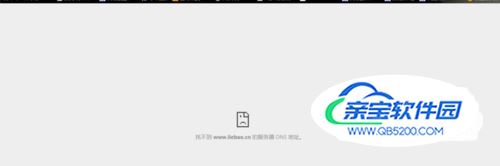

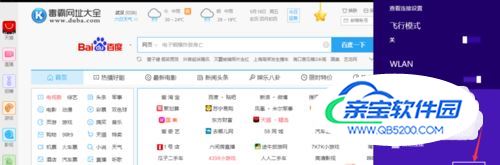
问题二:无线网络图标丢失,任务栏中找不到无线网络图标?解决方法:在桌面上右键“我的电脑”-“管理”,找到“设备管理器”-“网络适配器”。
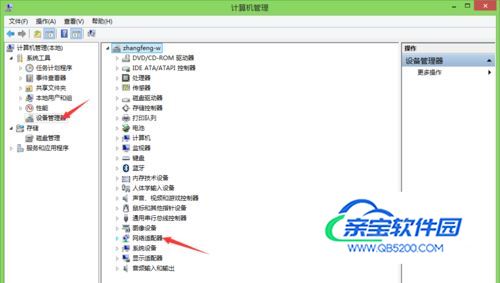
将网络适配器下的无线网卡“Intel(R)Wireless-N 7206”(每个电脑的网卡驱动不一样,但找到网络适配器下的wireless就可以了),右击“禁用”,然后再次右击“启用”。这时,任务栏下的无线网络图标就出现了,然后按第四步连接网络就可以正常上网了。